Pythonファイルを起動するためのbatファイルは非常に簡単に作成できます。
以下の手順でbatファイルを作成してください。
@echo off
REM 起動するPythonファイルを指定
python "abc.py"
pause- メモ帳などのテキストエディタを開いて、上記内容を入力します。
◆プログラム用語解説
①@echo off
バッチファイルの @echo offコマンドは、バッチファイル内で実行される各コマンドの内容を表示しないように設定するものです。
通常、バッチファイルは実行すると、その中のコマンドがコンソール(コマンドプロンプト)に表示されます。例えば、以下のような内容が含まれているバッチファイルを実行すると、
echo Hello, World!コマンドプロンプトには次のように表示されます。
echo Hello, World!
Hello, World!つまり、echo Hello, World! というコマンドそのものと、その実行結果が両方表示されます。
@echo off をバッチファイルの先頭に置くことで、コマンド自体の表示を抑制し、実行結果だけを表示するようになります。このようにすることで、実行中のバッチファイルがより見やすく、実行の詳細がユーザーに対して過剰に表示されることを防ぐことができます。
②REM 起動するPythonファイルを指定
REMを使うとコメントを追加できます。
③python “abc.py”abc.pyの部分を、実行したいPythonファイルの名前に置き換えてください。
同階層のPythonファイルを起動します。
④pausepauseコマンドを使うと、Pythonスクリプトが終了した後にコンソールが閉じるのを防ぎ、実行結果を確認することができます。
- テキストファイルを保存する際に、拡張子を
.batにします。例えば、run_script.batという名前にします。
- 保存したbatファイルをダブルクリックすることで、Pythonファイルが実行されます。